Bagaimana Menggunakan Nota Lekit Windows 7
Adakah anda ingin satu cara mudah untuk menulis nota cepat dan menyimpannya di hadapan anda tanpa membuang sekeping pokok mati? Mari lihat pada aplikasi Sticky Notes dalam Windows 7 dan bagaimana anda boleh menggunakannya untuk potensi sepenuhnya.
Bermula Dengan Nota Lekit
Jika anda telah mencari Galeri Gadget Desktop untuk alat Sticky Notes dari Windows Vista, anda tidak perlu mencari lagi. Gadget Vista telah digantikan di Windows 7 oleh aplikasi Sticky Notes. Anda akan mendapati ia di bawah Aksesori dalam menu mula atau taipkan Nota Lekit dalam carian Start Menu.
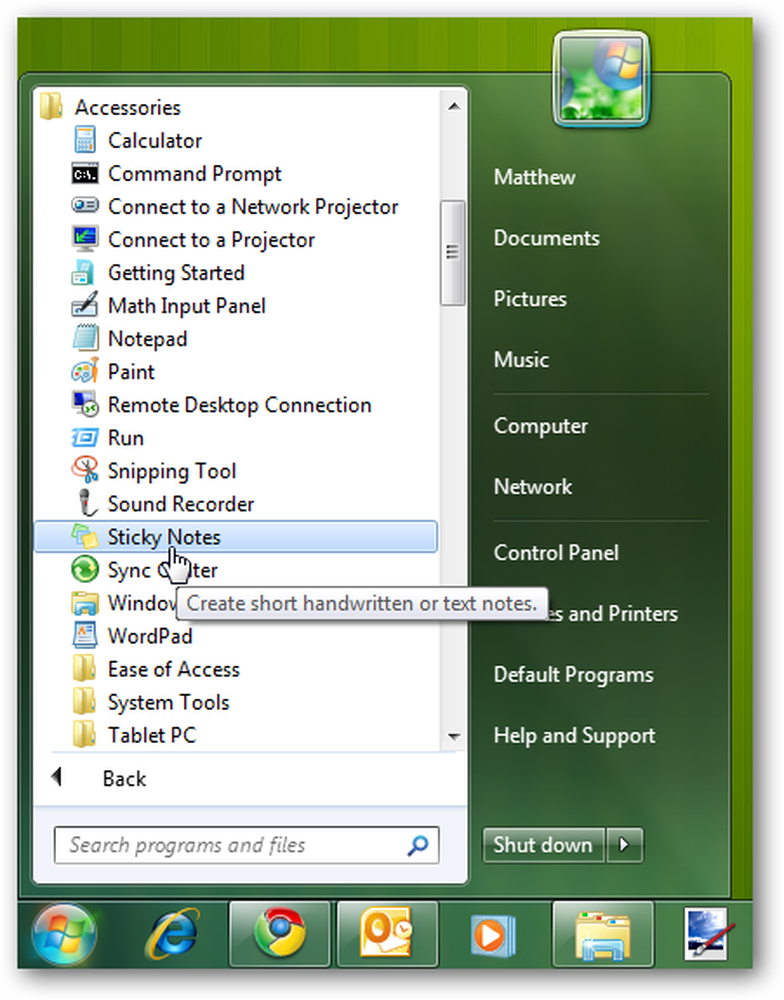
Catatan Sticky sangat bagus untuk melengkapkan beberapa teks pantas yang perlu anda ingat, seperti alamat yang anda terima melalui telefon atau item yang anda perlukan untuk menjemput dari kedai dalam perjalanan pulang. Inilah caranya nota lalai kelihatan: kuning dengan 11 titik Segoe Print font.
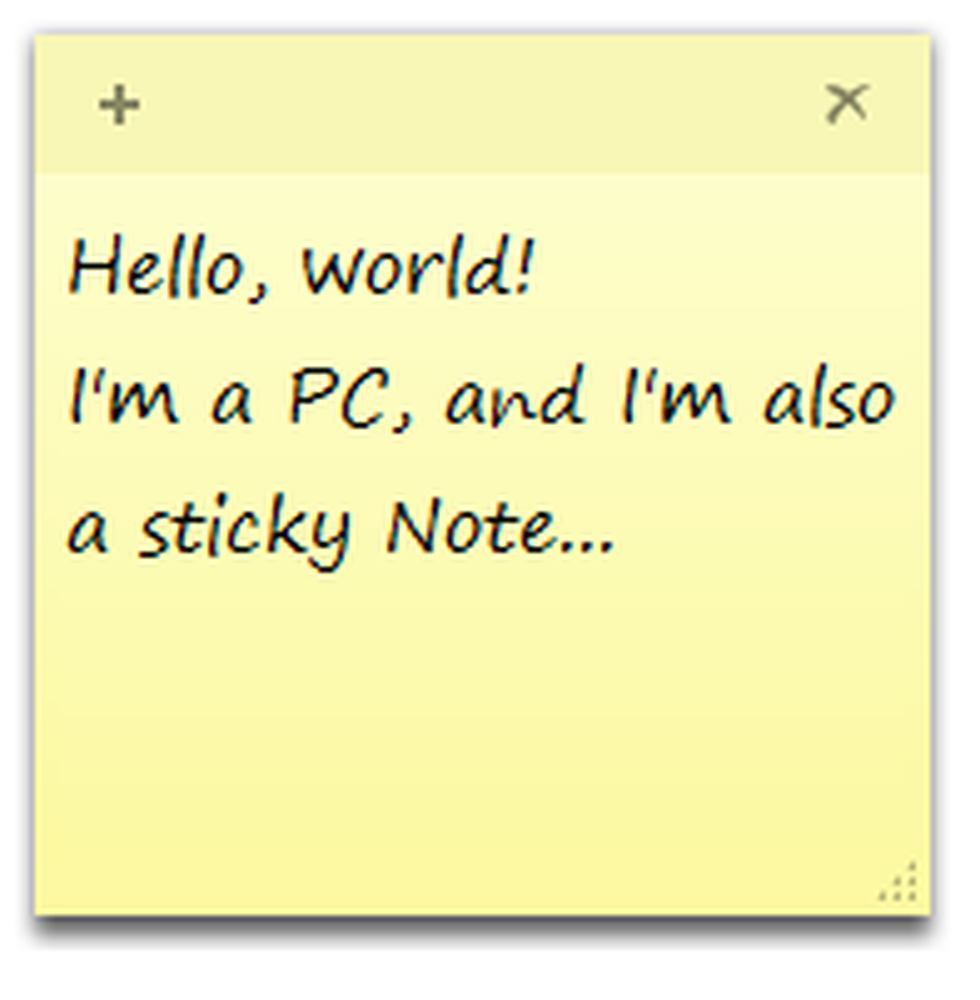
Anda boleh menukar warna nota dari menu klik kanan.
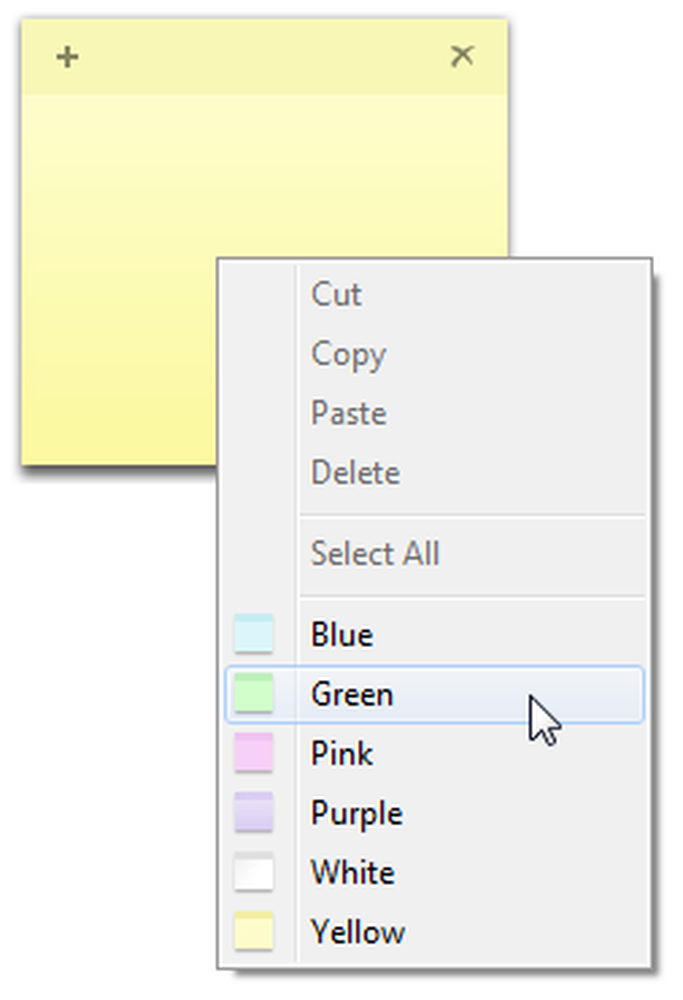
Jika anda menampal teks ke dalam Nota Sticky, ia akan mengekalkan kebanyakan format asalnya. Anda akan melihat bar skrol di sebelah kanan jika terdapat lebih banyak teks daripada yang boleh dipaparkan pada skrin; anda juga boleh menyeret sudut kanan bawah untuk mengubah saiz nota kepada saiz yang anda inginkan.
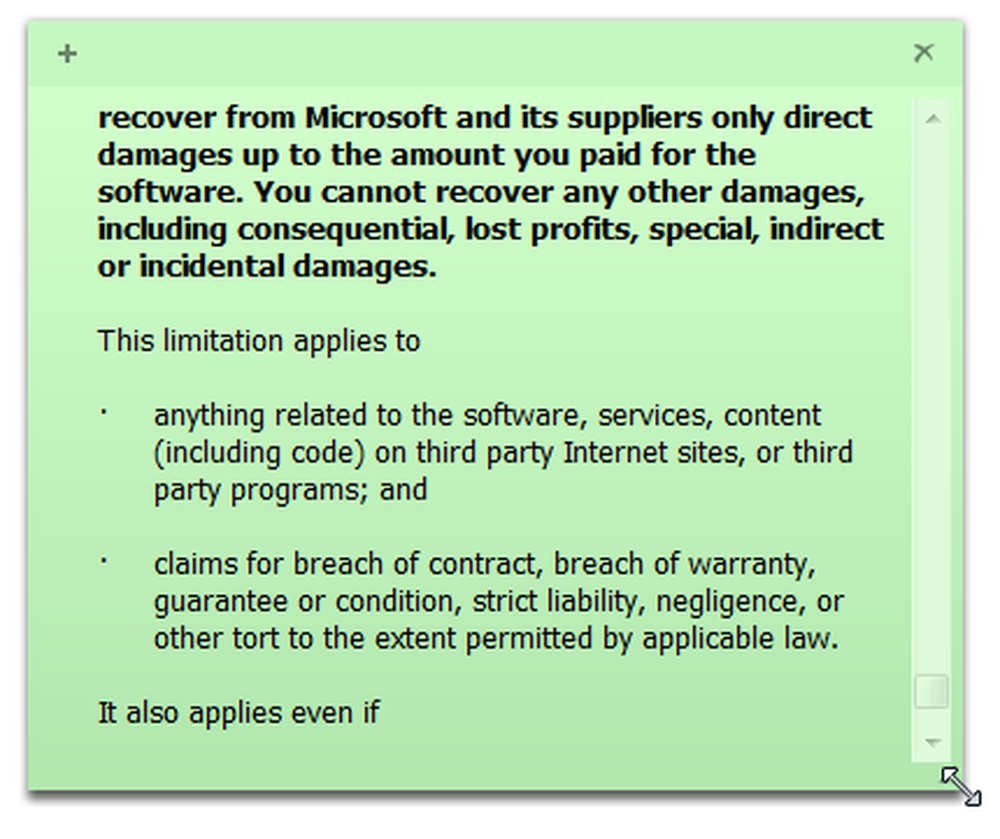
Klik tanda tambah di sudut kiri atas untuk memuat nota baru, atau klik x di penjuru kanan untuk memadamkan nota yang sedia ada.
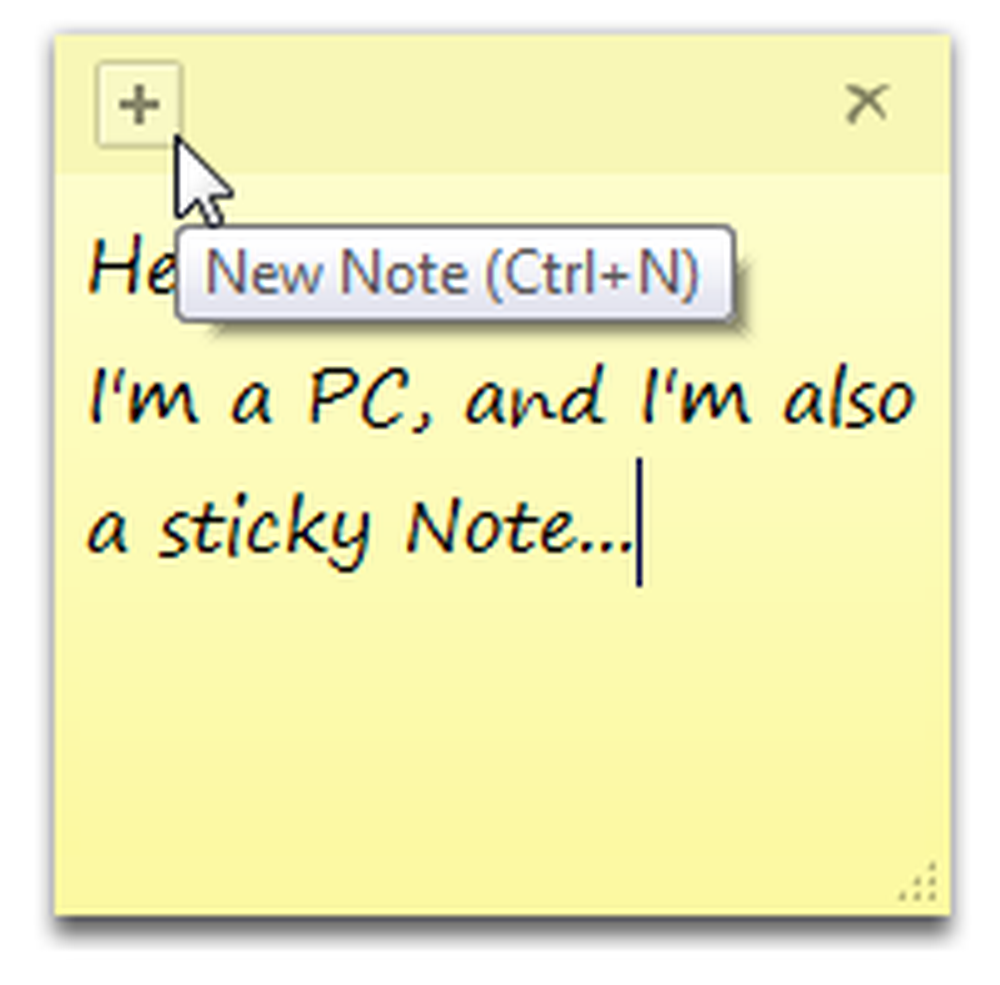
Windows akan menyemak semula bahawa anda mahu memadam nota; jika anda tidak mahu melihat mesej ini setiap kali, periksa Jangan tampilkan mesej ini lagi kotak.
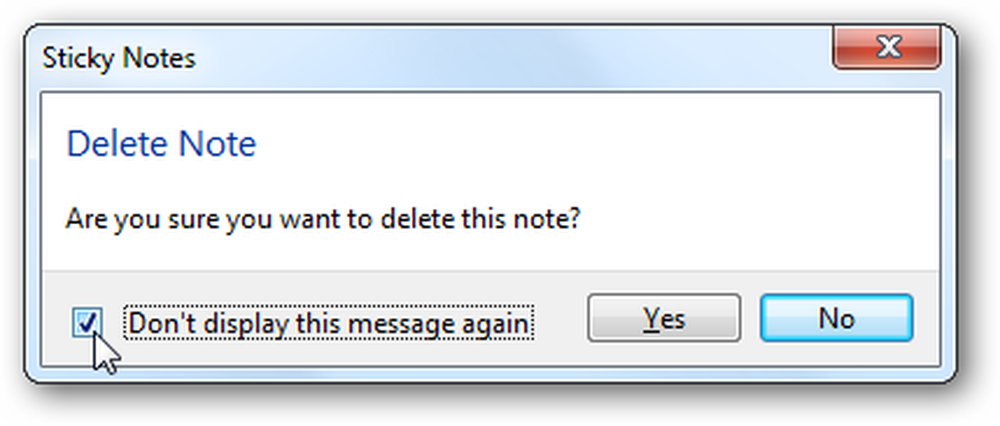
Semua Nota Lekit anda disimpan di:
% AppData% \ Microsoft \ Sticky Notes \ StickyNotes.snt
Walau bagaimanapun, mereka tidak disimpan dalam format standard, jadi anda tidak boleh terlalu menggunakan data dalam fail nota. Jika anda ingin menyalin nota terbuka anda ke komputer lain, walaupun, anda boleh menyalin dan menggantikan fail ini pada komputer lain.
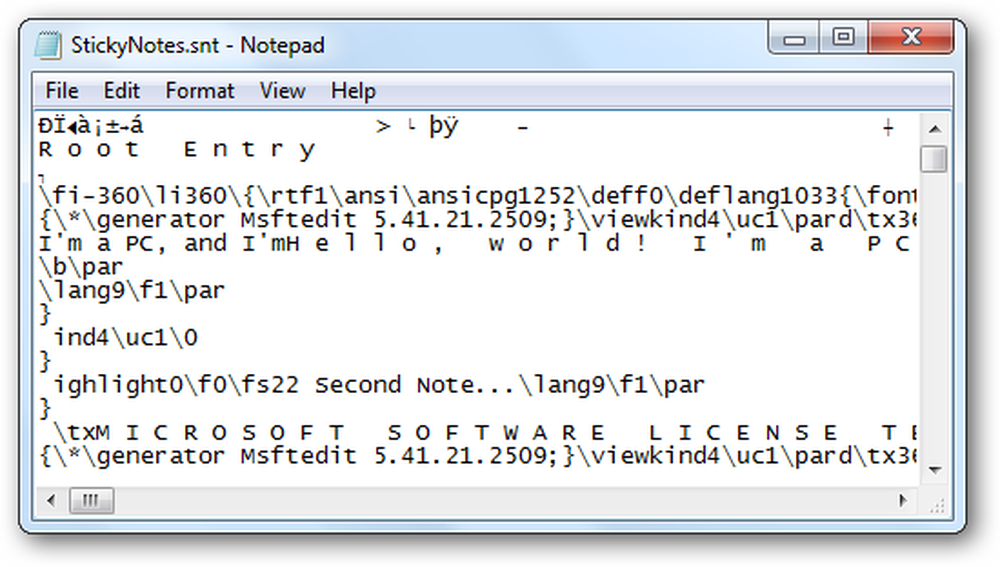
Format Teks pada Nota Sticky
Walaupun aplikasi Sticky Notes tidak termasuk sebarang alat pemformatan, ia masih menerima banyak pintasan papan kekunci biasa untuk teks pemformatan. Ini termasuk:
- Ctrl + B - Bold
- Ctrl + I - Italik
- Ctrl + U - Underline
- Ctrl + T - Strikethrough
Tekan pintasan papan kekunci untuk mengaktifkan pilihan pemformatan, dan tekan sekali lagi untuk mematikannya sebagai normal. Sekali lagi, ini berfungsi sama seperti jalan pintas dalam Word atau aplikasi biasa lain.

Anda bahkan boleh membuat teks anda berpusat atau betul dibenarkan dengan pintasan papan kekunci ini:
- Ctrl + L - Normal, dibiarkan kiri
- Ctrl + E - Terpusat
- Ctrl + R - Hak yang dibenarkan
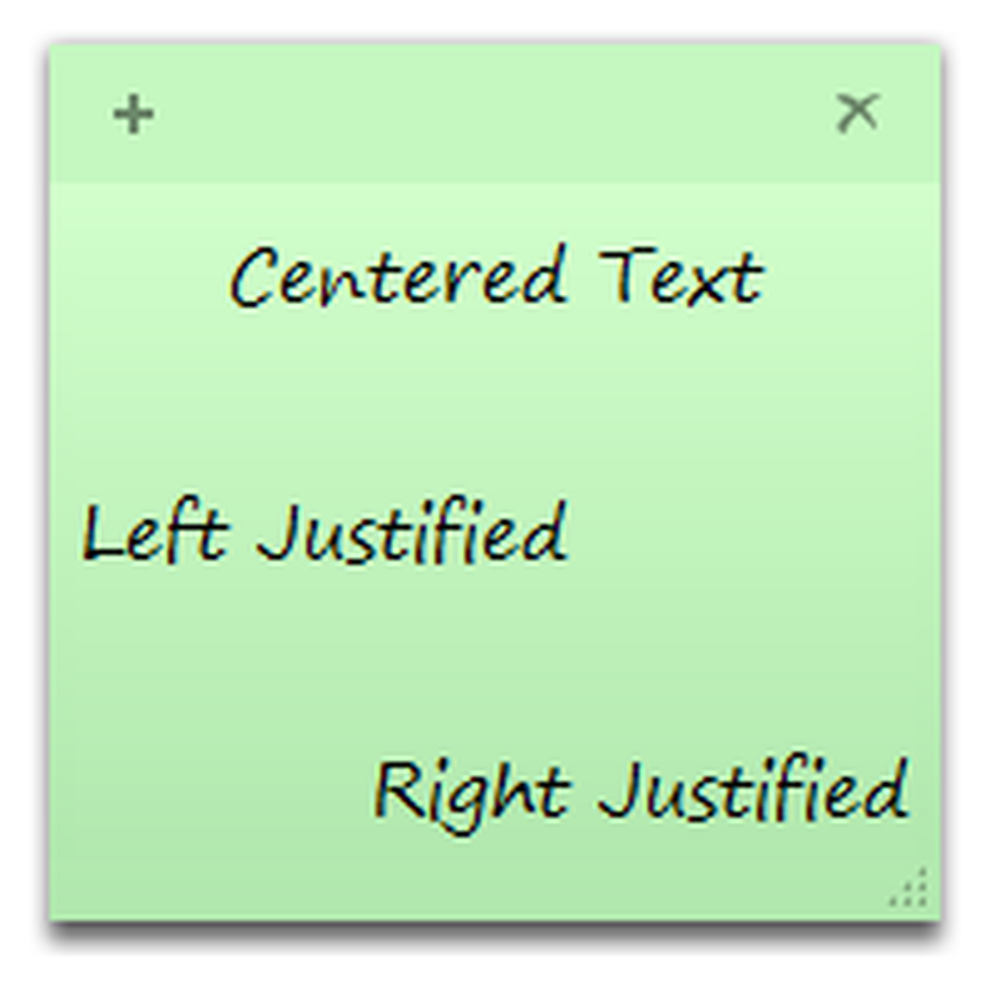
Anda juga boleh membuat garis ringkas dalam Nota Sticky. Untuk membuat garis besar atau senarai, tekan:
Ctrl + Shift + L
Ini akan memberi anda satu titik peluru, tetapi tekan sekali lagi untuk merapatkan pilihan yang dipaparkan di bawah. Pada masa yang ke-7, anda akan kembali ke teks biasa, tidak digariskan.
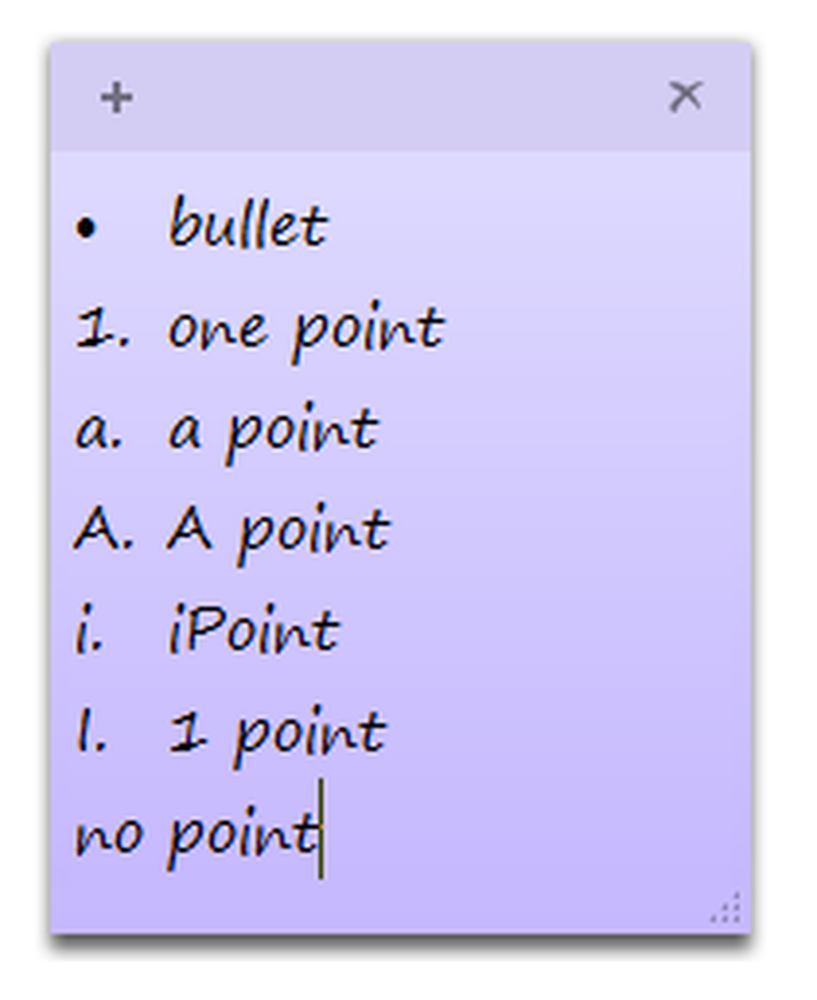
Nombor atau titik garisan seterusnya akan muncul secara automatik apabila anda menekan Enter. Ini adalah cara terbaik untuk menyusun jadual mudah untuk hari, barangan yang anda perlukan di kedai, atau apa sahaja yang anda boleh fikirkan.
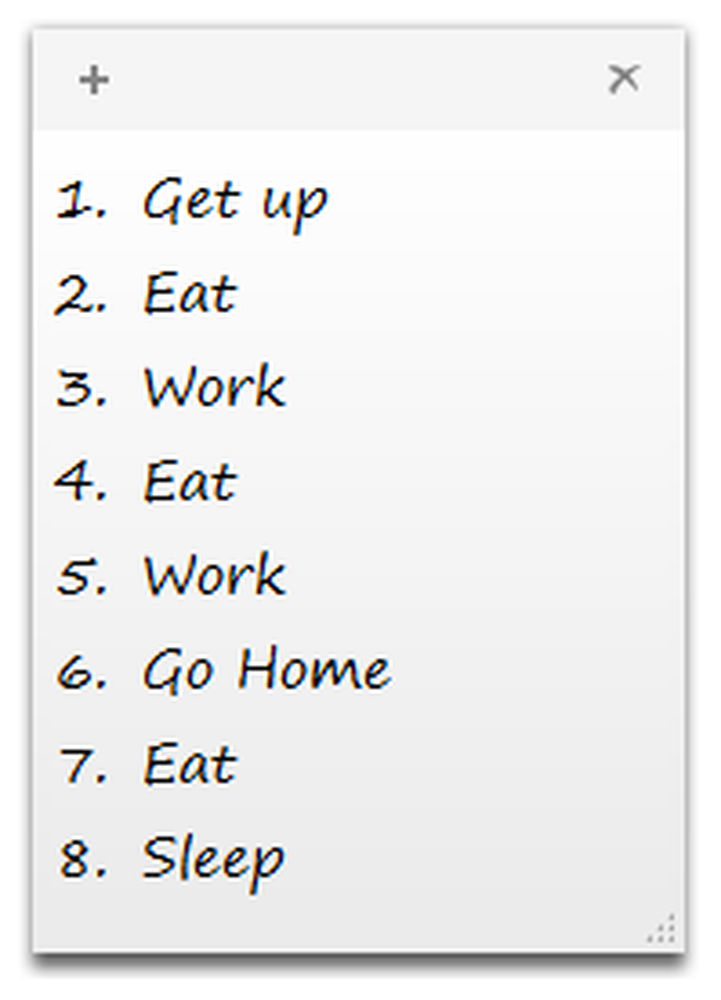
Integrasi Windows 7
Nota Sticky disepadukan dengan ciri-ciri baru Windows 7. Anda boleh mencipta nota baru dari jumplist, dan kami mengesyorkan supaya Sticky Notes disematkan ke bar tugas anda supaya anda dapat dengan mudah mencatat nota. Sekiranya anda mempunyai nota terbuka apabila anda mematikan komputer anda, ia akan dibuka secara automatik apabila anda reboot seperti Alat Desktop.
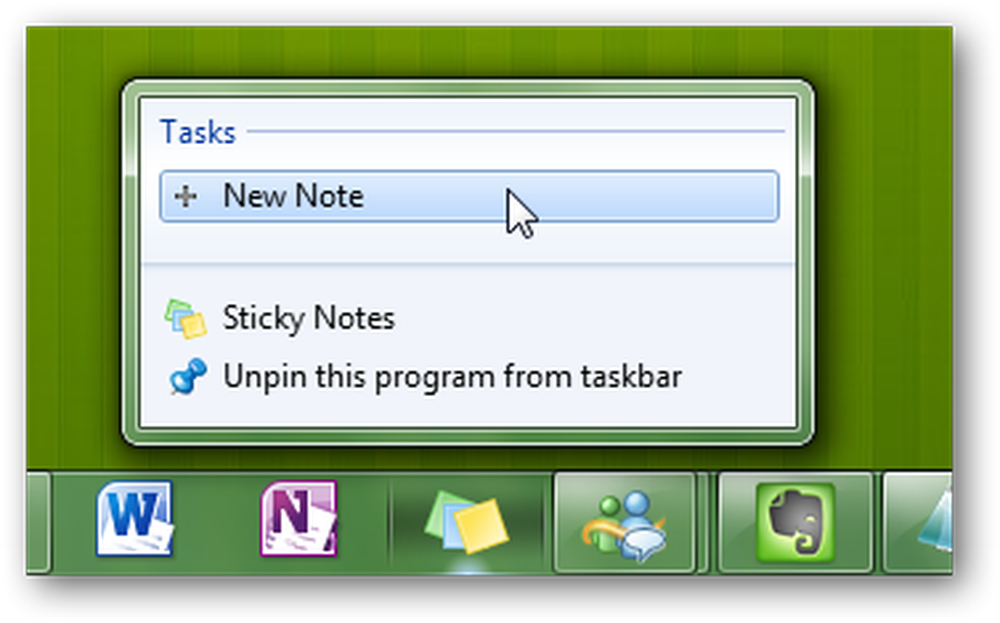
Malangnya, Windows 7 tidak merawat setiap nota sebagai nota individu dalam bar tugas atau Alt + tab, tetapi jika anda mengarahkan pada thumbnail nota, anda akan mendapat Preview Aero nota sementara semua tetingkap lain menghidupkan lut. Ini adalah cara yang baik untuk melihat apa yang anda tulis tanpa meminimumkan tingkap anda.
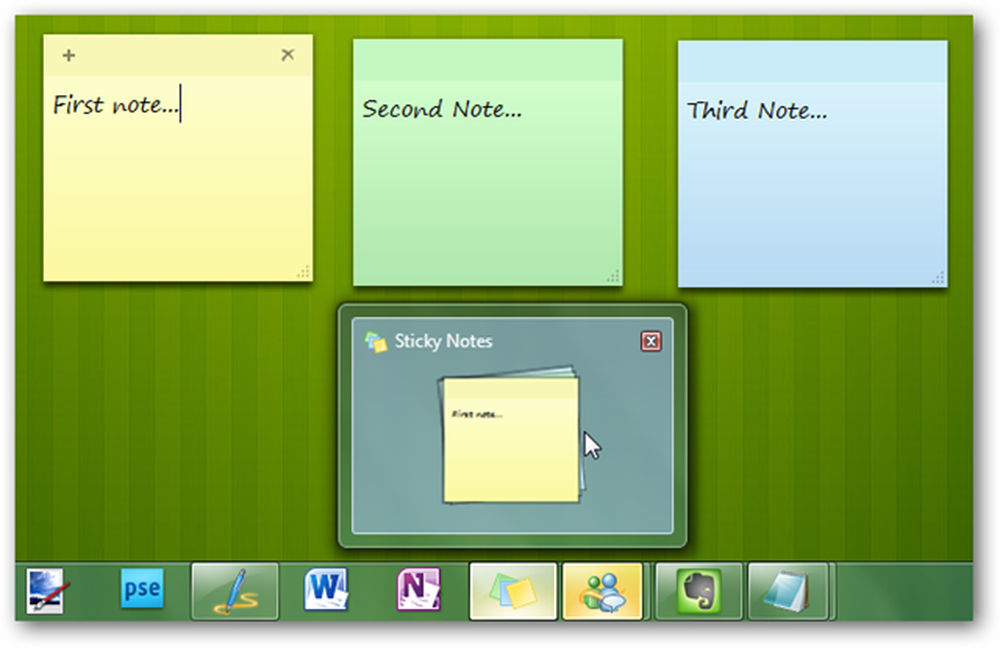
Windows 7 mengindeks Nota Sticky anda, jadi anda boleh mencari nota anda dari carian Menu Mula dengan mudah. Jika anda memasukkan sesuatu yang telah anda tulis pada Nota Sticky, anda akan melihatnya muncul dalam hasil carian. Ini adalah salah satu kelebihan utama Gadget Desktop yang lebih tua.
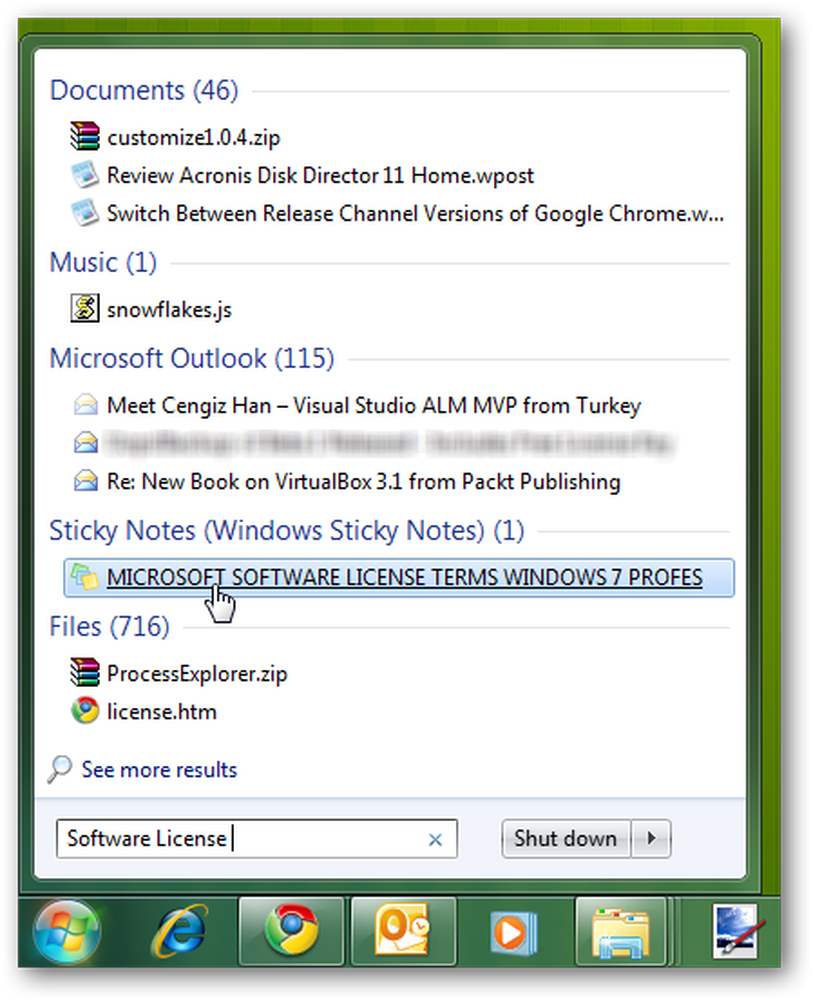
Kesimpulannya
Walaupun Sticky Notes bukan merupakan ciri baru yang terobosan dalam Windows 7, ia adalah aplikasi kecil yang bagus yang menjadikannya mudah untuk menulis sesuatu. Ia bukan pengganti untuk OneNote atau Evernote, tetapi ia bagus untuk menyimpan nota cepat di hadapan anda supaya anda tidak akan melupakannya. Dengan petua dan kiat ini, anda harus dapat menggunakan lebih banyak daripada ciri Sticky Notes.
Jika anda pengguna Outlook, lihat Panduan Permulaan kami untuk Menggunakan Ciri-ciri Nota dalam Outlook.




